こんにちは。
今日はブログ記事をツイートするときに、画像やタイトルを
表示する方法を解説していきます。やることは大きくわけて2つだけ。
それでは解説していきます。
記事をツイートする際に記事の画像やタイトルを表示する方法
設定なしだと↓

設定ありだと↓

設定ありのほうが、クリックしたくなりますよね。
1.twitterとブログを連携させる
連携させたい「twitterのページ」の、「プロフィール」→「プロフィール編集」を開きます。

「サイト名」に、連携させたいブログのURLを入力し「保存」を押します。
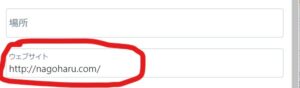
twitterの設定は以上で終了です。
2.ブログとtwitterを連携させる
■「All in One SEO Pack」のソーシャルメディア機能を「有効化」します。
※「All in One SEO Pack」をプラグインしていなければ導入してください。
ブログの管理画面にログインしたら左メニューにある
「All in One SEO → 機能管理」の順にクリック
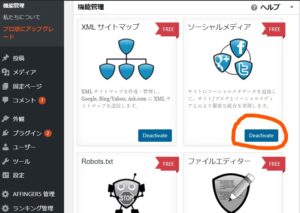
「All in One SEO Pack」のメニューに「ソーシャルメディア」が追加されるので、
これをクリックして設定画面を開く。
■画像設定
「OG:Image ソースを選択」で「アイキャッチ画像」を選択
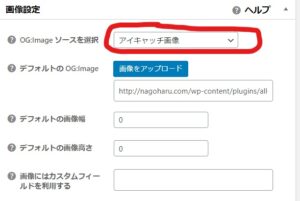
■twitterの設定
「デフォルト Twitter カード」の「要約の大きい画像」を選択
「Twitter サイト」には「@ではじまるtwitterのID」を入力
「Twitter ドメイン」には「twitterIDの@を除いた部分」を入力
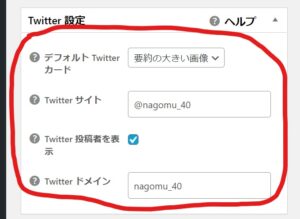
最後に、一番下の設定更新をして完了。
設定に問題がないか、実際に投稿して確認しましょう。
まとめ
画像などを表示させて、ツイートしたほうが、アクセス数は
段違いになると思います。ぜひ設定してみましょう。